Mielőtt a Manjaro Linux disztribúcióval bensőségesebb kapcsolatba kerülnénk ezen a telepítési útmutatón keresztül, mi lenne, ha először kényelmesen megismernénk magunkat? Sok más Linux disztribúcióhoz hasonlóan a Manjaro Architect is büszkélkedik ingyenes és nyílt forráskódú attribútumaival. Az Arch Linux operációs rendszer létrehozta azokat a lábnyomokat, amelyek inspirálták létrehozását.
Ebből a fejlesztési kapcsolatból kényelmesen kapcsolatba hozhatjuk Manjaro funkcionális és építészeti kialakításának elsőbbségét a felhasználók hozzáférhetőségével és barátságosságával kapcsolatban. Az egyenesen a dobozból A tervezés megkönnyíti a sokféle előre telepített szoftver telepítését, módosítását és használatát.
Manjaro Architect Review
Mint sok más Linux disztribúcióhoz, ehhez is a gördülő kioldás modell megközelítés a frissítések kezelésekor. A frissítések kezelésének ez a megközelítése eltér a ponttól vagy a standard kiadástól, amely új szoftververziók újratelepítését írja elő a korábban meglévők tetejére. A gördülő kiadás azt jelenti, hogy a jelenleg telepített alkalmazásszoftvert folyamatosan frissítik.
Ez egy biztonságos megközelítés, mivel a felhasználónak nem kell eltávolítania a régi szoftvert egy új szoftverfrissítés hozzáadásához. A pont / szabvány kiadási modell szerint az újonnan hozzáadott szoftverterv architektúrája új konfigurációkat vagy függőségeket tartalmazhat, amelyeket a rendszer még fel nem ismer, és rendszerhibákhoz vezethet, amelyek elhúzódásának jelentős részét eltarthatja.
A Manjaro Architect hivatalos kiadásai
Számos hivatalos Linux-kiadást azonosíthatunk, amelyek kényelmesen léteznek ebben a Linux-terjesztésben. Ők Manjaro Xfce, Manjaro KDE, és Manjaro GNOME. A Manjaro Xfce az Xfce asztali környezetet különféle gazdag funkciók mellett használja, mint például egy sötét téma kialakításának megvalósítása. A Manjaro KDE gazdag alkalmazásokban, keretrendszerekben és implementálja a legújabb KDE plazma asztalt, amelyet egy sötét plazma téma táplál. A Manjaro GNOME számos opcionális Manjaro témát is megvalósít a felhasználók számára. Ez a harmadik Manjaro hivatalos verziója, amely belépett a Linux közösségbe. Felhasználói profitálnak a GNOME asztal rugalmasságából.
Ezeken kívül a Manjaro hivatalos kiadásain kívül megvan a Manjaro Community Edition, amelynek fenntartását a Manjaro Közösség tagjai teljes mértékben meghajtják. Különböző felhasználói felületeket alkalmaznak, amelyeket valószínűleg nem talál a hivatalos kiadásaiban. Néhányat megemlítve az OpenBox, Awesome, MATE, Bspwm, LXQt, Budgie, LXDE, Cinnamon és i3.
Manjaro Architect Jellemzők
Az első pillanatnyi interakció a Manjaro Architect-lel még a telepítés befejezése előtt is a gépbe való beillesztés rugalmasságán kell alapulnia. Kétféle telepítési lehetőséget ad a felhasználónak. Felajánlja a grafikus telepítőt, ha megkönnyíti a telepítési utat, és a CLI telepítőt is, ha van kedve a tech-nerdy megközelítéssel ugyanazon célkitűzés megvalósításához. Egy másik érdekes tulajdonság a csomagkezelő, amelyet a szoftvercsomagok telepítésének, frissítésének és frissítésének kezelésére használ.
A Pacman csomagkezelő a Manjaro Architect disztribúcióval kapcsolatos említett funkciók kezelésére szolgál a parancssori segédprogramon keresztül. Ha nem kényelmesen hajtja végre a szükséges csomagszoftver-frissítéseket, -frissítéseket és -telepítéseket a parancssori segédprogram segítségével, akkor a GUI-t az előre telepített módon hajthatja végre Pamac csomagkezelő.
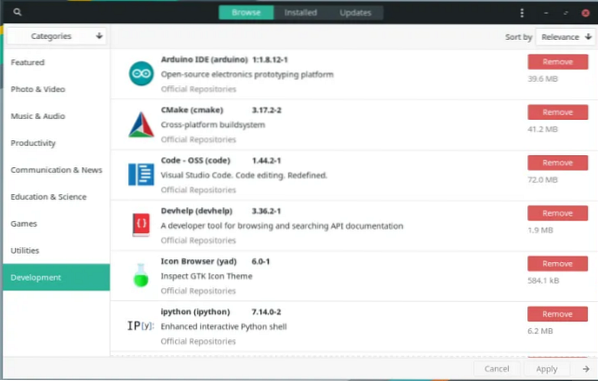
Lehetősége van úgy konfigurálni a Manjaro építészét, hogy az Arch Linuxhoz közeli Bleeding Edge rendszerként működjön, vagy dönthet úgy, hogy fenntartja az alapértelmezett stabil rendszerét.
BoxIt, rendszereszköz, amelynek célja a git, felelős a tárhelyek kezeléséért. Ebben a Linux disztribúcióban létezik egy egyszerűsített GUI beállításkezelő is, amely egyszerű konfigurálást biztosít a rendszerbeállításokhoz, például a rendszermag és az illesztőprogram verzióihoz, valamint a rendszer nyelvi beállításaihoz. A Linux disztró GUI alapú telepítéséért felelős GUI telepítőt hívjuk meg Calamares.
A GUI vagy a CLI hálózaton történő telepítés során a Manjaro Architect lehetőséget ad a felhasználóknak arra, hogy kiválasszák az asztali környezetet, az illesztőprogramokat és a rendszermag verzióját a rendszer teljes beállítása után. Nem korlátozódik a használni kívánt asztali környezetre. Választhat, hogy a hivatalos kiadás vagy a közösségi kiadás kiadásai között jár-e.
MHWD (Manjaro Hardware Detection Tool)
A Pamac mellett a Manjaro felhasználói lehetőséget kapnak arra, hogy kihasználják ezt a hasznos GUI eszközfunkciót. Remek kiegészítés a Linux disztribúcióhoz, mivel segíti az összes rendszerillesztő felfedezését, és további mérföldet tesz meg, hogy a leginkább kompatibilis illesztőprogramokat javasolja nekik.
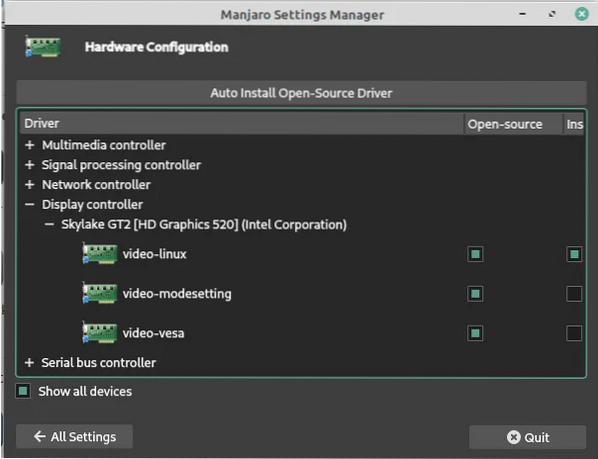
Gyors hardverfelismerési és illesztőprogram-telepítési mechanizmusainak köszönhetően könnyen megoldja a hardver kompatibilitási problémákat a rendszeren belül.
Illesztőprogramok támogatása
Ha már rendelkezik tapasztalattal a GPU illesztőprogramokkal kapcsolatos problémákkal kapcsolatban, akkor Manjaro által kínált támogatás csökkentheti ezt az aggodalmat. A Linux-platformnak kitett rendszerhasználó hosszú ideig ismeri az Nvidia grafikával kapcsolatos GPU-illesztőprogramok kompatibilitási problémáinak kezelését.
A Manjaro Architect telepítési folyamata lehetővé teszi a felhasználók számára, hogy folytassák nem nyílt forráskódú grafikus illesztőprogramok vagy nyílt forráskód grafikus illesztőprogramok telepítése. A nem nyílt forráskódúak a nem szabad, a nyílt forráskódúak pedig az illesztőprogram-opciók ingyenes telepítését szolgálják fel. A nem ingyenes opció kiválasztása a terjesztő telepítése során automatizálja a telepített grafikus kártya felismerését, és a rendszerkonfigurációhoz a megfelelő kompatibilis illesztőprogramokat használja. A korábban említett hardverészlelő eszköz segítségével nem lesz problémája a továbbjutással.
Kernelek váltása
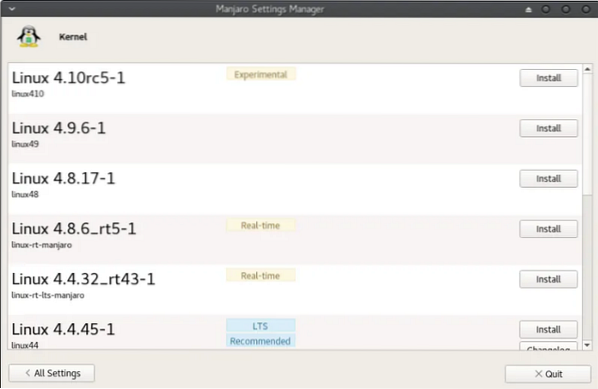
Ha őszinték vagyunk, és úgy döntünk, hogy mindent fekete-fehérbe teszünk, akkor a kernelek más Linux disztribúciókban történő cseréjéhez szükség lehet arra, hogy ellopjon egy oldalt a rendszerterminál varázslói kézikönyvéből. Lehet, hogy nem olyan közvetlen, mint a 26 ábécé felolvasása. Manjaro viszont talált egy olyan részt, amely nem igényli a rendszerterminál kézi oldalának szavalatát. Alkalmazói felületet használ a felhasználók számára, hogy annyi rendszermag-példányt telepítsenek és váltsanak, amennyit csak találnak. Sőt, ha az Ön által használt gép vagy laptop régi évjáratú, akkor a régi kernelverziókkal optimálisan teljesítenek, és az ilyen kernelváltozatok elérése nem jelent problémát a Manjaro Architect disztribúciójában.
HTM-ek kizárása
Ha korábbi tapasztalataid vannak egy olyan Linux disztribúcióval, mint az Ubuntu, akkor ismered a PPA-kat vagy a személyes csomag archívumokat. Végül, gondoljunk a PPA-ra, mint kiscsoportos vagy egyszeri alkalmazásra. Ha az Ön hivatalos Ubuntu repo-jából hiányzik egy kulcsfontosságú szoftvercsomag, amelyet használni szeretne, hozzá kell adnia és össze kell kapcsolnia az adott szoftvercsomaghoz kapcsolódó konkrét PPA-t a rendszerével. Ezt követően a rendszer frissítését egy parancssoron keresztül kell végrehajtaniasudo apt frissítés hogy a PPA felismerhető legyen a rendszeren belül.
Végül most először telepítheti azt a szoftvercsomagot, amelyre szüksége volt. Kacsinthat erre a stratégiára, hogy figyelmes legyen a nem hivatalos HTM-ek kezelésében. Mi van akkor, ha a legtöbb szoftvercsomag, amelyet keres, megköveteli, hogy a jelenlegi rendszerében konfigurálja a külső HTM-eket? Konfigurálható lépések sorozatán kell keresztülmennie ahhoz, hogy élvezhesse azt a szoftvercsomagot, amelyet követ, és pillanatok alatt ennek a sok PPA-nak a felvétele a gyönyörű operációs rendszer struktúráját a PPA-k patkányfészkévé teheti. E sok HTM felhasználása termékeny talajt teremthet számos biztonsági megsértés kialakulásához egy olyan rendszeren belül, amely kritikus és érzékeny információkat tárol.
Manjaro rugalmasan megoldja ezt a kérdést, hogy ne kelljen aggódnia egy régi vagy fel nem használt PPA-val való foglalkozás miatt. Felhasználóinak közvetlen hozzáférést biztosít az Boltív Használatr Adattár ahol kölcsönhatásba léphet a választott szoftvercsomagokkal. Az Arch felhasználói adattár mögött az az inspiráció áll, hogy fejlesztési bázisa az Arch Linux alatt van, és nem az Ubuntu alatt.
Manjaro építész dokumentáció és támogatás
Ha többet szeretne megtudni ennek a disztribúciónak a funkcionális és építészeti részleteiről, a wiki oldalai a megfelelő hely a látogatásra. Ezenkívül az interneten számos támogató fórum kínál segítséget a felhasználók számára a különböző tanulási görbékhez.
Manjaro építész telepítése
Most, hogy megismerkedett a Manjaro Architect-szel és barátságos viszonyban áll vele, folytathatjuk és áttekinthetjük a rendelkezésünkre álló különféle telepítési lehetőségeket. A Manjaro telepítési útmutatója két fő megközelítést kínál a terjesztés konfigurálásához és beállításához a gépén.
Manjaro Architect telepítése a grafikus felhasználói felületen keresztül
Lehet, hogy olyan felhasználó vagy, aki ezt a disztribúciót egyetlen partícióra vagy másodlagos particionált tárhelyre akarja telepíteni, hogy Manjaro kettős rendszerindítása legyen a gépen jelenleg aktív operációs rendszerrel. Néhány megfontolandó előfeltétel magában foglalja az ajánlott partíció méretét, legalább 50 GB lefoglalt merevlemez-területet. Ha a telepítés egyetlen partíció alatt történik, fontolja meg az adatok biztonsági mentését.
A Manjaro Architect telepítéséhez letöltött lemezkép a használni kívánt asztali környezettől függ. A kiadások a Deepin, a Budgie, a GNOME, a KDE és az Xfce változatokig terjedhetnek. A telepítési folyamat a Manjaro letöltési oldalán használt asztali környezettől függetlenül nem változik. Ez az oktatóanyag a Manjaro Architect disztró telepítését valósítja meg a KDE asztali környezettel.
A következő lépés egy indítható USB létrehozása a preferált Manjaro asztali környezetből, amelyet korábban letöltött. Manjaro wiki oldala bemutatja, hogyan lehet elérni ezt a célt a Linuxok használatával dd parancs.
Miután az indítható USB-meghajtó készen áll, folytassa a telepítési környezettel. Kapcsolatba lép a Üdvözöljük a Manjaróban képernyő menü.
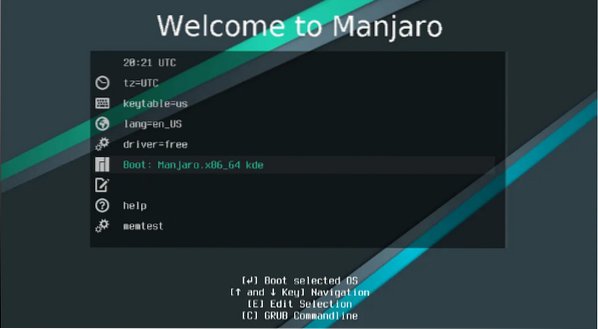
A következő lépésben az illesztőprogramok kiválasztásának képernyője találkozik. Ez a lépés annak eldöntésére, hogy a telepítés folytatódik-e aingyenes vagy nem szabad járművezetők. Ha az Ön által használt gép különálló grafikus kártyával rendelkezik, fontolja meg a Manjaro telepítésének folytatását saját vagy nem szabad illesztőprogramokkal.
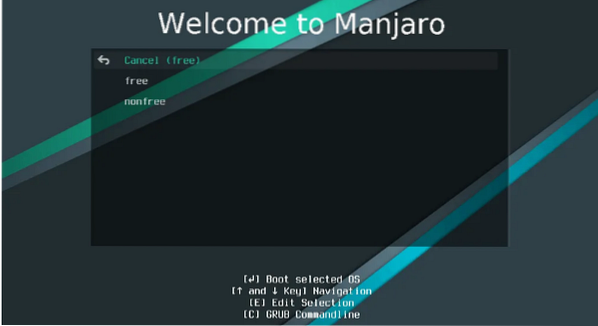
Rugalmasan válassza ki a billentyűzetkiosztást és az időzónát, amelyen kényelmesen dolgozik. Kattintson a indítási opciók menü és számítson a Üdvözöljük a Manjaróra képernyő.
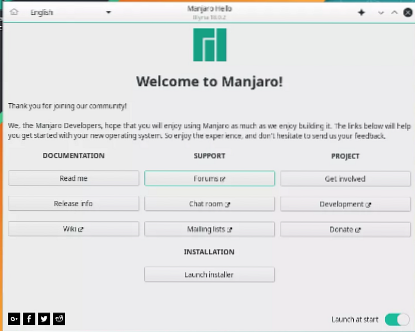
A Manjaro telepítése akkor is zökkenőmentes lesz, ha aktív internetkapcsolata van életképes hálózati kapcsolaton keresztül, amint az a telepítési felület jobb alsó sarkában látható. Ez segít a konfigurációs lépésekben, például az időzóna beállításában és a hely automatikus felismerésében.
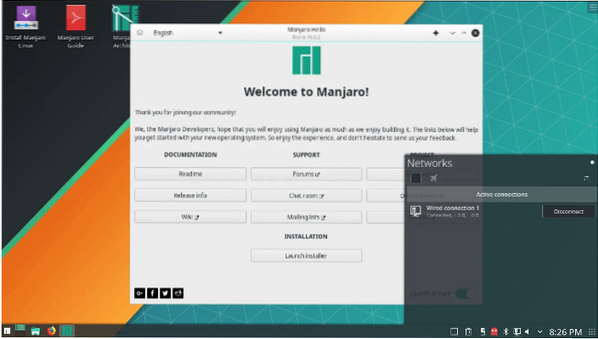
Ha sikeres a hálózati konfiguráció és a kapcsolat, akkor kényelmesen folytathatjuk a tényleges Manjaro Architect telepítést a Indítsa el a Telepítőt.
Ezután konfigurálja a helyét és a területi beállításokat, valamint az általunk preferált nyelvet és elrendezést. Ezután egy olyan kritikus lépés felé haladunk, amely meghatározza a gépünkben jelenleg meglévő partíciók hasznosságát.
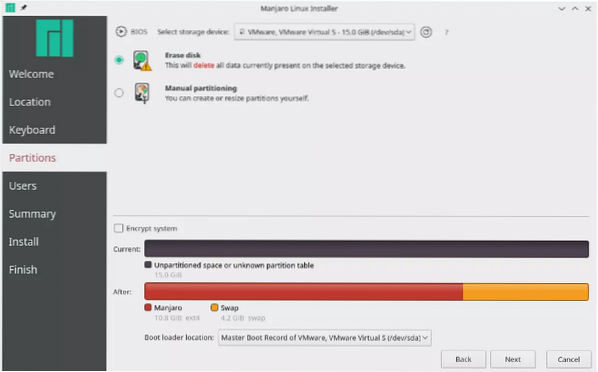
A fenti partíciós menü képernyőképe jó okokból két menüpontból áll. Ez a telepítés virtuális gép környezetben zajlik. Előfordulhat, hogy a telepítés a gép tényleges fizikai meghajtójára történik. Tehát további partíciós menüopciókra kell számítani, mint példáulcserélje le a partíciót és amellé telepíteni opciók, amelyek kielégítik a kettős telepítés funkcióit. Ezért a Manjaro Architect menü valószínűleg megjeleníti a négy lehetőséget:
1. Telepítés mellé: Felosztatlan merevlemezzel rendelkező gépekre alkalmazható. A telepítő csökkenti a meglévő partíciót a szükséges OS telepítési lemezterülethez. Ennek a lépésnek a sikeres beállítása egy kettős rendszerindító OS rendszerhez vezet, ahol a felhasználó a rendszerindítási menüből választja a bejelentkezést és a felhasználást. Ajánlott lehetőség kezdőknek, akik még nem ismerik teljesen a merevlemez particionálásának bonyolultságát Linux környezetben.
2. Partíció cseréje: Ez az opció helyettesíti a Manjaro telepítéséhez kiválasztott meglévő partíciót. A partícióhoz társított összes adat elvész. Ezért minden telepítés előtt ne felejtsen el biztonsági másolatot készíteni az adatokról.
3. Lemez törlése: Ez a lépés egy teljes meghajtót töröl a gépéről, és hozzárendeli a Manjaro telepítőt az operációs rendszer telepítéséhez. A lemezmeghajtóhoz társított összes adat szintén elvész.
4. Kézi particionálás: Ez a lehetőség a haladó felhasználóknak vagy azoknak a felhasználóknak szól, akik ismerik a Linux operációs rendszerek particionálási sémáját. A partíció menü opciójának kötelező beállításait fontolóra kell vennie agyökér(/) és EFI (/boot / efi) partíciók.
A következő következő lépés bizonyos kezdő szintű adatbeviteli készségeket igényel a szükséges felhasználói adatok létrehozásához és kitöltéséhez. Tisztelettel kell létrehoznia és beállítania a rendszer felhasználónevét és jelszavát. Rugalmasan állíthat be kétféle hitelesítést: normál hozzáférést és root hozzáférést. A root hozzáférési hitelesítő adatok adminisztratív feladatokhoz, normál hozzáférés normál operációs rendszer használathoz. A gép minden indításakor engedélyezheti az automatikus bejelentkezést is.
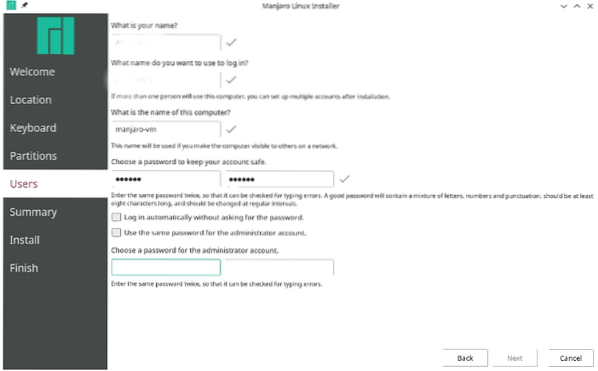
Ezután előnézeti összefoglalót kap a helybeállítással, a billentyűzetkiosztással és az aktív partíciós sémákkal kapcsolatban végrehajtott módosításokról. Amíg látja a vissza gomb a képernyő alján található navigációs menü elem, a végrehajtott módosítások nem maradandók le, és a jelenlegi és a korábbi műveletek visszavonhatók.
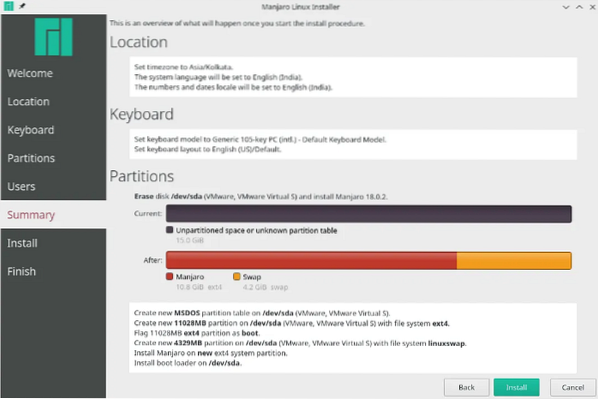
Ha azonban a telepítés ezen a ponton túl halad, a változások véglegessé válnak. Ez a lépés Manjaro módja annak megmondására, hogy nézze át az eddigi változtatásokat és gondoskodjon arról, hogy minden összeadódjon. Ha önbizalma túl van a tetőn, nyomja meg a telepítés gombot, és várjon egy kis teát vagy kávét.
A telepítési folyamat a gép hardver tulajdonságaitól függően 10-15 percet vehet igénybe. Győződjön meg róla, hogy a indítsa újra most opciót, miután a telepítés befejeződött.
A rendszer újraindítása befejezi a lezárási képernyőt. Jelentkezzen be új operációs rendszerébe, és kezdje el megtapasztalni a manjaro életmódot.
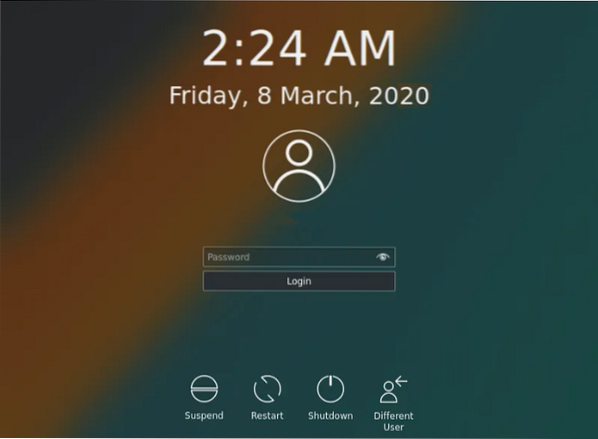
Manjaro építész telepítése a CLI-n keresztül
Ez a megközelítés megköveteli, hogy az internetkapcsolatod megbízhatóan stabil legyen, mert a Manjaro operációs rendszer minden egyes telepítõjéhez gyors és megszakítás nélküli letöltési munkamenetre van szükség. A lassú és instabil internetkapcsolat nem biztos, hogy képes kezelni a néhány gigabájtnyi adat letöltését.
Először töltse le a Manjaro Architect CLI ISO-t, és készítse el a képét egy DVD-n, vagy elindulhat egy indítható USB-meghajtóval. Ha USB vagy DVD meghajtóról indít, akkor a rendszer terminál bejelentkezési képernyője fogadja az alapértelmezett felhasználónévvel és jelszóval: manjaro.


Jelentkezzen be ezen alapértelmezett hitelesítő adatokkal, majd futtassa a következő parancsot a manjaro-építész-hordozórakéta.
beállít
Ez az indító elhárítja az aktív internetkapcsolat elérhetőségét, és frissített fájl letöltésére használja manjaro-építész-telepítő.
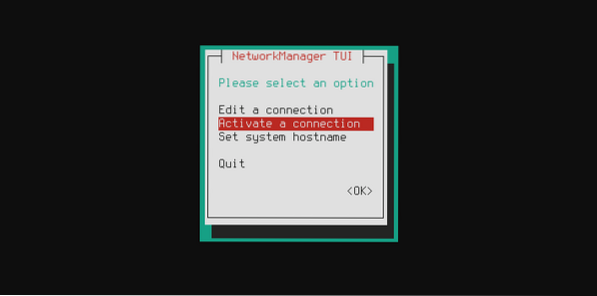
Ezután ki kell választania vagy ki kell választania a telepítő nyelvét, mielőtt megérkezne a telepítés főmenüjébe.
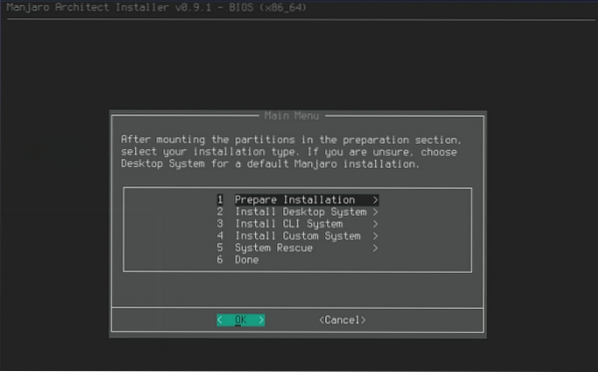
Ebben a főmenüben három lépést kell figyelembe vennie:
1. lépés: Felkészülés a Manjaro Architect telepítésére
Itt állíthatja be a kívánt billentyűzetkiosztást, particionálja a rendszerlemezeket az Ön igényei szerint, és csatlakoztatja a konfigurált partíciókat. Felsorolhatja a rendszer által észlelhető és titkosított elérhető eszközöket is. A meghajtó particionálása opció alatt a telepítő automatikusan particionálhatja őket. Továbbra is manuálisan particionálhatja őket, példáulelvált, cfdisk, gdisk, cgdisk, ésfdisk. A rendelkezésre álló különféle meghajtó-formátumokReiserFS, ext3, ext4, Btrfs, xfs, és jfs.
2. lépés: Az alap felszerelése
Itt válassza ki a init rendszer a Manjaro operációs rendszeren, valamint a kernel és a kernel extra modulkonfigurációin, például az egyes illesztőprogramok telepítésekor, a célzottan telepíthető Manjaro asztali környezet kiszolgálására szolgál.
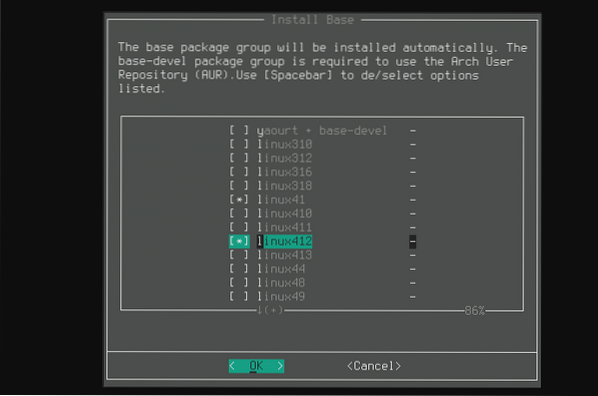
3. lépés: Az asztali környezet telepítése
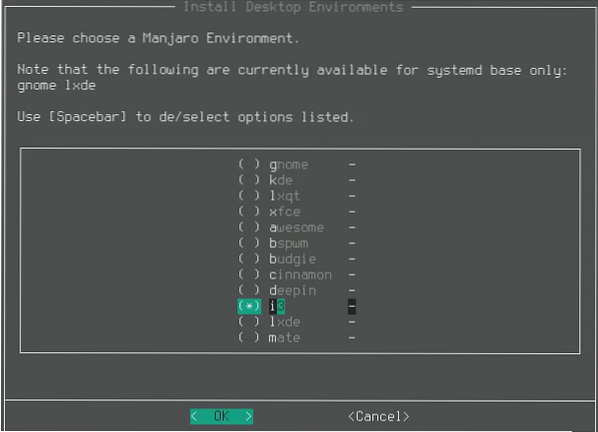
A sikeres alaptelepítés a választott vagy kívánt asztali környezet egymás utáni telepítését kéri. Ennek a telepítési lépésnek a végrehajtása a legtöbb időt veszi igénybe, mivel a sorban számos kötelezően telepíthető darab található.
Ezután döntenie kell saját tulajdonú búvárok vagy ingyenes (nyílt forráskódú) megjelenítő illesztőprogramok között.
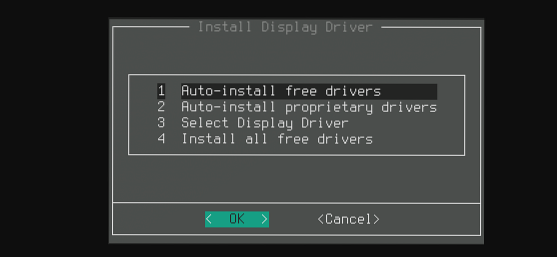
A következő lépés a Manjaro rendszerindítójának telepítése. Ezután a Manjaro rendszer telepítése befejeződik.
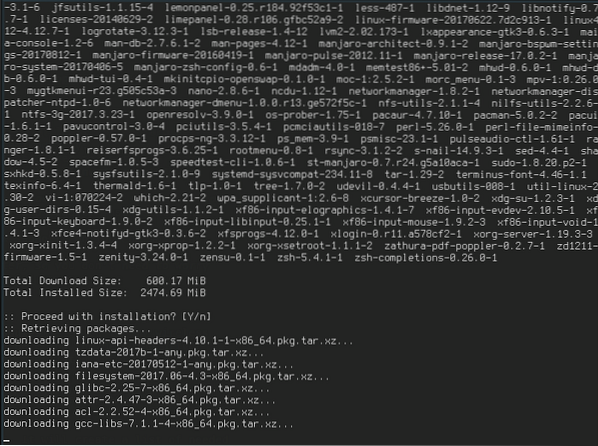
Az alap konfigurálása opciónak segítenie kell a rendszer kezelését egy olyan áttekintéssel, mint például a partíciók kezelésére létrehozott FSTAB. A gyors újraindítással a frissen telepített Manjaro Architect asztali környezetbe juthat.
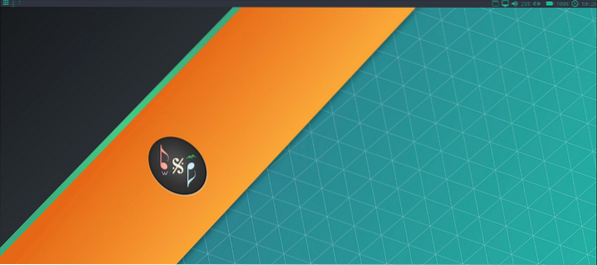
Záró megjegyzés
Ha Ön olyan felhasználó, akinek még nincs erős tapasztalata a Linux operációs rendszer technikai vonatkozásaiban, akkor a Manjaro Architect disztró tökéletes az Ön számára. Ez megkerüli a technikákat, például az operációs rendszerrel kapcsolatos megoldások összeállítását és összeállítását. Tisztáznunk kell azt a mítoszt is, miszerint a Manjaro könnyű kiút azoknak a Linux-felhasználóknak, akiknek nincs képességük az Arch Linux telepítéséhez és konfigurálásához. Manjaro csak a felállításának technikáit vonja le. Amint azt korábban elmondtuk, a Linux közösség különböző szintű felhasználókkal rendelkezik. Ha a Manjaro neked dolgozik, akkor ez a jelenlegi Linux operációs rendszered, amelyet addig választasz, amíg meg nem hajlítod az operációs rendszer izmait, és úgy döntesz, hogy a jövőben más Linux ízzel vagy disztribúcióval döntesz. Manjaróval várja a hozzáférhetőséget, a felhasználóbarát kezelést és a felhasználói élmény stabilitását, valamint egy naprakész, hatékony és gyors Linux terjesztést.
Megnézheti a következő cikket is arról, hogy a Manjaro Architect miért lesz alkalmas Önnek.
 Phenquestions
Phenquestions


